So stellen Sie die PR-Sequenz auf 1080p ein
- 藏色散人Original
- 2020-05-24 10:00:5939946Durchsuche
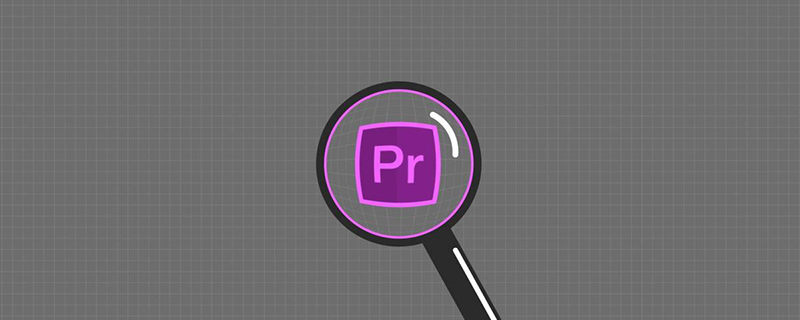
Wie stelle ich 1080p für die PR-Sequenz ein?
Die Sequenz entspricht der PSD-Datei in PS, einem einzigartigen Dateiformattyp von Pr. Öffnen Sie Premiere (PR) und erstellen Sie eine neue Sequenz. Geben Sie hier den Namen der Sequenz ein und wählen Sie den Speicherpfad.
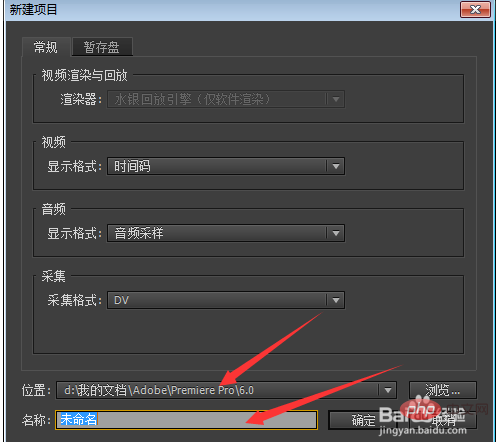
Das erste, was Sie betreten, ist diese Schnittstelle. In den Sequenzeinstellungen gibt es viele voreingestellte Sequenzen. Die am häufigsten verwendeten Sequenzeinstellungen sind DV-PAL-Standard 48 kHz Sie können Ihre eigene Sequenz einrichten.
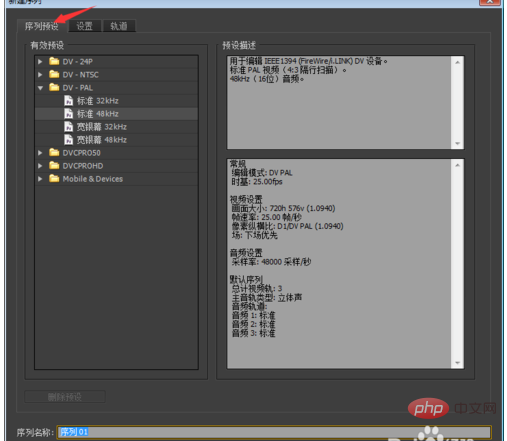
Die Zeitbasis wird auf die Anzahl der Frames eingestellt. Je höher die Anzahl der Frames, desto besser ist der Pre-Rendering-Effekt bei der PR-Bearbeitung. Dies ist der Bildschirm, der automatisch angezeigt wird, wenn Sie während der Bearbeitung die Eingabetaste drücken.
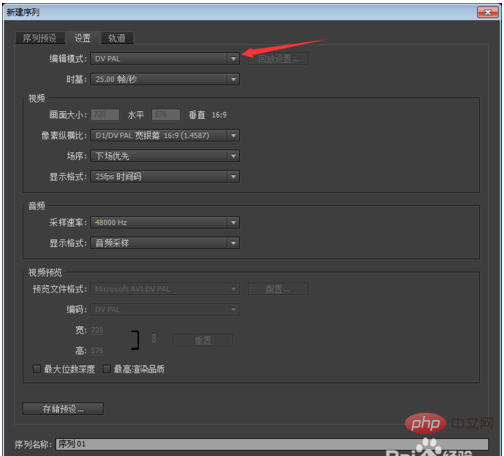
Die Bildschirmgröße der Videoschnittstelle dient zum Festlegen der Breite und Höhe des Bildschirms. Wenn Sie beispielsweise 1080p wünschen, müssen Sie die Breite auf 1920 und die Höhe festlegen von 1080; das Seitenverhältnis wird bei der Produktion eines Programms grundsätzlich auf 4:3 oder 16:9 eingestellt; oben erscheint.
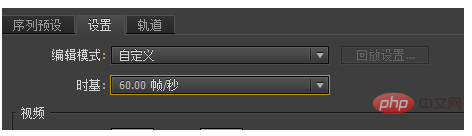
Das Audio-Interface stellt die Audio-Sampling-Rate ein. Je höher der Wert, desto klarer der Klang. Das Anzeigeformat wählt standardmäßig Audiobeispiele aus.
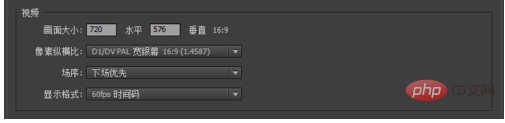
Videovorschaumodus: Legen Sie die Bildparameter der Videovorschau während des Bearbeitungsprozesses fest, einschließlich Rendering-Modus, Rendering-Kodierung usw. Dies sollte entsprechend der Computerkonfiguration eingestellt werden, da es vorgerendert ist und nur Ihrer Bequemlichkeit beim Bearbeiten dient. Die Anzeigeposition im Vorschaumodus ist in der folgenden Abbildung dargestellt.

Nachdem Sie auf „Bestätigen“ geklickt haben, können Sie den PR-Bearbeitungsbildschirm aufrufen. Klicken Sie auf die gerade erstellte Sequenz, um die Sequenzdatei anzuzeigen, die aus der Videoebene und der Audioebene besteht.
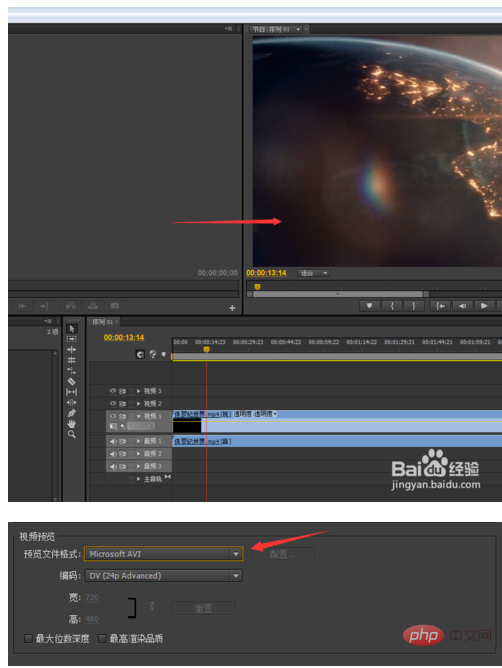
Wenn Ihre voreingestellte Sequenzbreite und -höhe nicht mit Ihrem Material übereinstimmt, werden Sie gefragt, ob Sie die Sequenzeinstellungen ändern möchten, wenn Sie das Material in die Sequenz ziehen. Dies hängt von der Situation ab. Wenn Sie nicht wissen, wie groß das Material ist, können Sie direkt die voreingestellte Sequenz verwenden und dann „Ja“ unter „Ändern der Sequenzeinstellungen“ auswählen. Die Sequenz wird dann automatisch auf eingestellt die Breite und Höhe der Materialgröße. Wenn Sie „Nein“ wählen, müssen Sie das Material selbst anpassen, damit es Ihren Anforderungen entspricht.
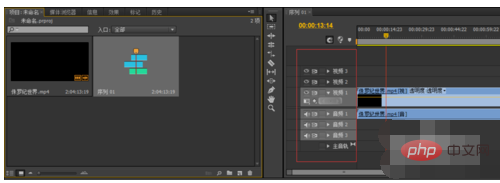
Während des PR-Redaktionsprozesses können auch mehrere Sequenzen verwendet werden. Solange Sie mit der rechten Maustaste auf eine leere Position klicken und eine neue Sequenz erstellen, wird die Seite mit den Sequenzeinstellungen angezeigt. Sie können eine völlig andere Sequenz erstellen, um Ihren Anforderungen an die Videobearbeitung gerecht zu werden.
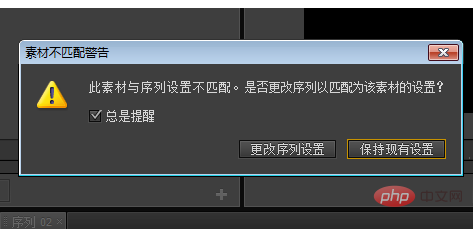
Schließlich ist die Sequenz nur eine PSD-ähnliche Projektdatei, nicht der eigentliche Exporteffekt. Der eigentliche Exporteffekt wird in Datei-Export-Medien festgelegt. Die Reihenfolge wirkt sich nur auf Ihr Bearbeitungserlebnis aus, nicht auf den endgültigen Effekt. Auf der Exportseite unten können Sie das Format, die Bitrate und den Ton des endgültig exportierten Videos festlegen.
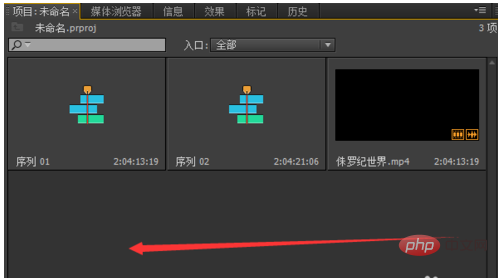
Das obige ist der detaillierte Inhalt vonSo stellen Sie die PR-Sequenz auf 1080p ein. Für weitere Informationen folgen Sie bitte anderen verwandten Artikeln auf der PHP chinesischen Website!

